
Ha szüksége van, hogy egy iPhone screenshot de fizikailag nem nyomja meg a szükséges gombot kombináció (vagy van egy törött gomb), vannak más módon jelenítheti meg. Itt van, hogyan.
Általában, ha volna venni egy iPhone screenshot a megfelelő kombinációja a fizikai gombok a készüléken. Attól függően, hogy az iPhone modell, ez lehet, hogy a Side és hangerő fel gomb, a Home és az oldalsó gombok, vagy a Home és a felső gombokat egyidejűleg.
Ha néhány ilyen gombok törve vagy ha olyan betegsége van, amely megakadályozza, hogy a végrehajtó e trükkös manőverek, vannak más módon kell képernyőképet egy iPhone. Megmutatjuk, hogyan.
ÖSSZEFÜGGŐ: Hogyan kell képernyőképet az iPhone-on
Vegyünk egy screenshot AssistiveTouch
Az iPhone tartalmaz egy kisegítő nevű AssistiveTouch, amely megkönnyíti, hogy szimulálja a fizikai gesztusok és gombnyomást egy, a képernyőn menüt. Azt is lehetővé teszi kiváltó képernyőképet számos különböző módon.
Annak érdekében, hogy AssistiveTouch először nyissa meg a Beállítások az iPhone.

A Beállítások koppintson a „hozzáférhetőség”, majd a „Touch”.

In Touch érintse AssistiveTouch, majd kapcsolja „AssistiveTouch” tovább.

A AssistiveTouch aktív, akkor azonnal megjelenik egy speciális AssistiveTouch gomb megjelenik a következő képernyő szélén (Úgy néz ki, mint egy kör belsejében egy lekerekített négyzet.). Ez a gomb mindig marad a képernyőn, és akkor mozgatni húzással az ujjával.

Amíg te a AssistiveTouch beállításokat, akkor kísérletezni egyirányú kiváltó képernyőképet Segítő Touch. Görgessen le az oldalt, és keresse meg a „Egyéni műveletek” részben. Itt lehet kiválasztani, hogy mi történik, ha Egykoppintásos koppintson duplán, hosszú nyomja, vagy 3D-touch (attól függően, hogy az iPhone-modell) és a képernyőn megjelenő AssistiveTouch gombot.
Akkor érintse meg bármelyik e három vagy négy lehetőség, de majd válassza a „Double Tap” ezt a példát.
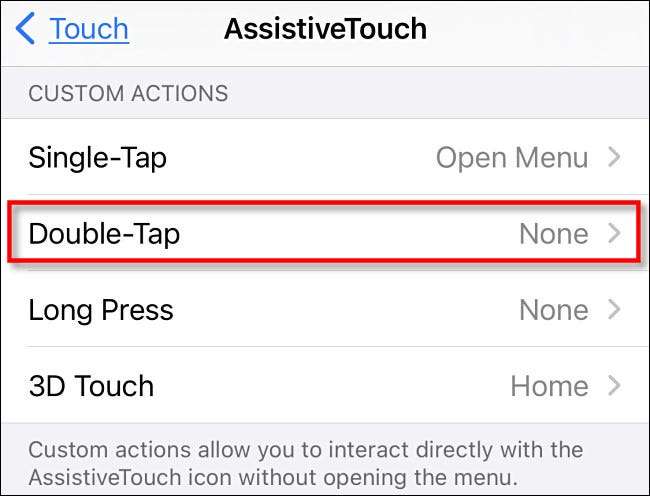
Miután megérinti az egyéni művelet választás, akkor megjelenik egy intézkedések listáját. Lapozzon lefelé, és érintse meg a „Screenshot”, majd érintse meg a „Back”.

Ezt követően, akkor kiválthatja a screenshot csak ennek révén az egyéni cselekvés, amit megadott. A példánkban az esetben, ha megérinti a AssistiveTouch gombot kétszer, az iPhone lesz a képet. Elég hasznos!
Azt is kiváltó képernyőképet a AssistiveTouch menüt. Először is, a Beállítások & gt; Érintse meg a & gt; AssistiveTouch, győződjön meg róla, hogy a „Single-Tap” a „Custom Műveletek” lista beállítása „menü megnyitásához.”
Amikor azt szeretnénk, hogy egy screenshot, érintse meg a AssistiveTouch gombot, és egy felugró menü jelenik meg. A menüben, válassza Device & gt; Több, majd a „Screenshot”.

A screenshot rögzítésre kerül azonnal-akárcsak megnyomásával screenshot gomb kombináció az iPhone.
Ha megérinti a screenshot áttekintő, amikor úgy tűnik, akkor képes lesz arra, hogy szerkesztés mentése előtt. Egyébként legyen az áttekintő után eltűnnek egy pillanatra, és ez lesz mentve Albums & gt; Pillanatképek a Fotók alkalmazást.
Vegyünk egy screenshot Vissza Tap
Azt is, hogy egy screenshot megérinti a hátán az iPhone 8 vagy újabb (futó iOS 14 vagy újabb) alkalmazásával kisegítő funkció a „Back Tap”. Annak érdekében, hogy vissza Tap, nyissa meg a Beállítások az iPhone, és keresse meg Kisegítő & gt; Érintés.

In Touch beállításait, válassza a „Back Tap”.

Ezután válassza ki, hogy szeretné-e, hogy egy screenshot megérinti az iPhone vissza kétszer ( „Double Tap”) vagy háromszor ( „Triple Tap”), majd érintse meg a megfelelő beállítást.

Ezután megjelenik egy listát, hogy milyen műveleteket lehet rendelni, hogy megérinti a készüléken. Válassza ki a „Screenshot”, majd visszalép az előző képernyőre.

Most lépjen ki a beállításokból. Ha van egy iPhone 8 vagy újabb, és megérinti a készülék hátulját kétszer vagy háromszor (attól függően, hogyan állíthatja be), megjelenik egy képernyőképet, és a szokásos módon kerül mentésre a Fotókönyvtárba. Elég jó!
ÖSSZEFÜGGŐ: Hogyan készítsünk egy képernyőképet az iPhone hátuljának megérintésével







